镜像下载链接:下载地址(google云盘,需要梯子)
0x00:打开virtualbox,像创建其他虚拟机一样创建名为“MacOS”的虚拟机,导入cdr镜像文件,配置自行设置。
0x01:在cmd终端中转到virtualbox安装目录下,然后输入以下代码
VBoxManage.exe modifyvm MacOS --cpuidset 00000001 000106e5 00100800 0098e3fd bfebfbff
VBoxManage setextradata MacOS "VBoxInternal/Devices/efi/0/Config/DmiSystemProduct" "iMac11,3"
VBoxManage setextradata MacOS "VBoxInternal/Devices/efi/0/Config/DmiSystemVersion" "1.0"
VBoxManage setextradata MacOS "VBoxInternal/Devices/efi/0/Config/DmiBoardProduct" "Iloveapple"
VBoxManage setextradata MacOS "VBoxInternal/Devices/smc/0/Config/DeviceKey" "ourhardworkbythesewordsguardedpleasedontsteal(c)AppleComputerInc"
VBoxManage setextradata MacOS "VBoxInternal/Devices/smc/0/Config/GetKeyFromRealSMC" 10x02:启动创建好的虚拟机,选简体中文安装。
0x03:这个界面的时候点左上方的 实用工具 -->磁盘工具
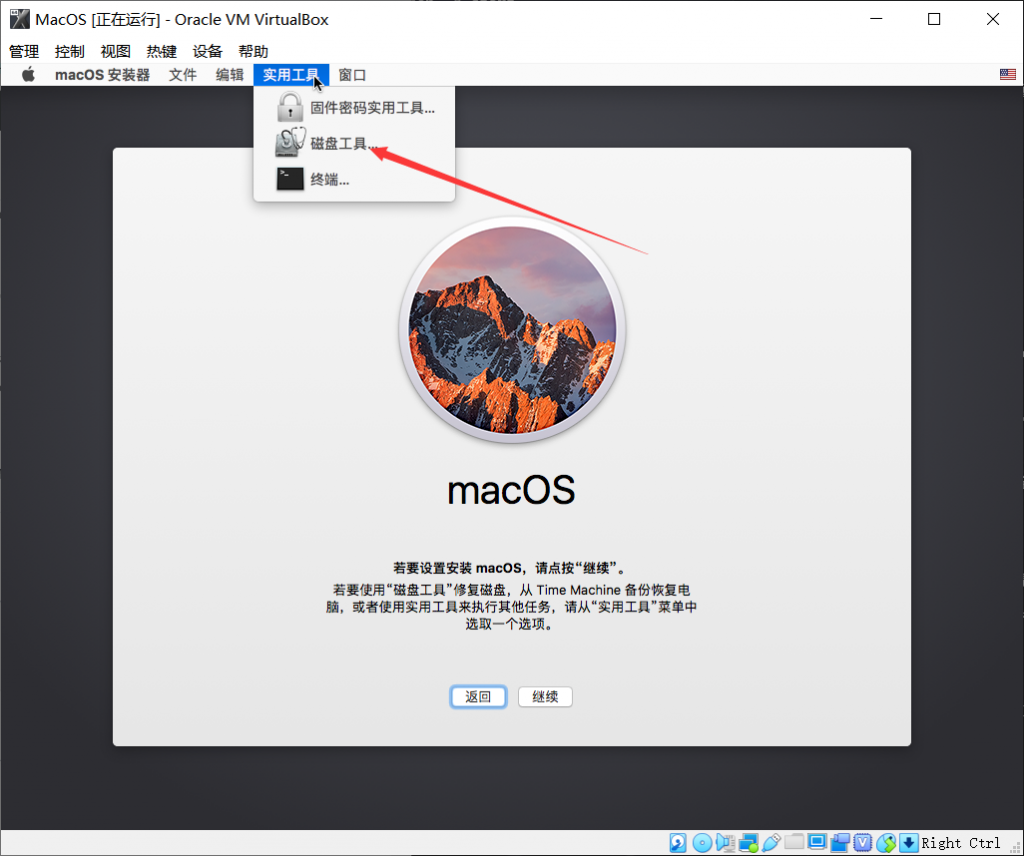
0x04:然后进入下面界面按照顺序给磁盘初始化。
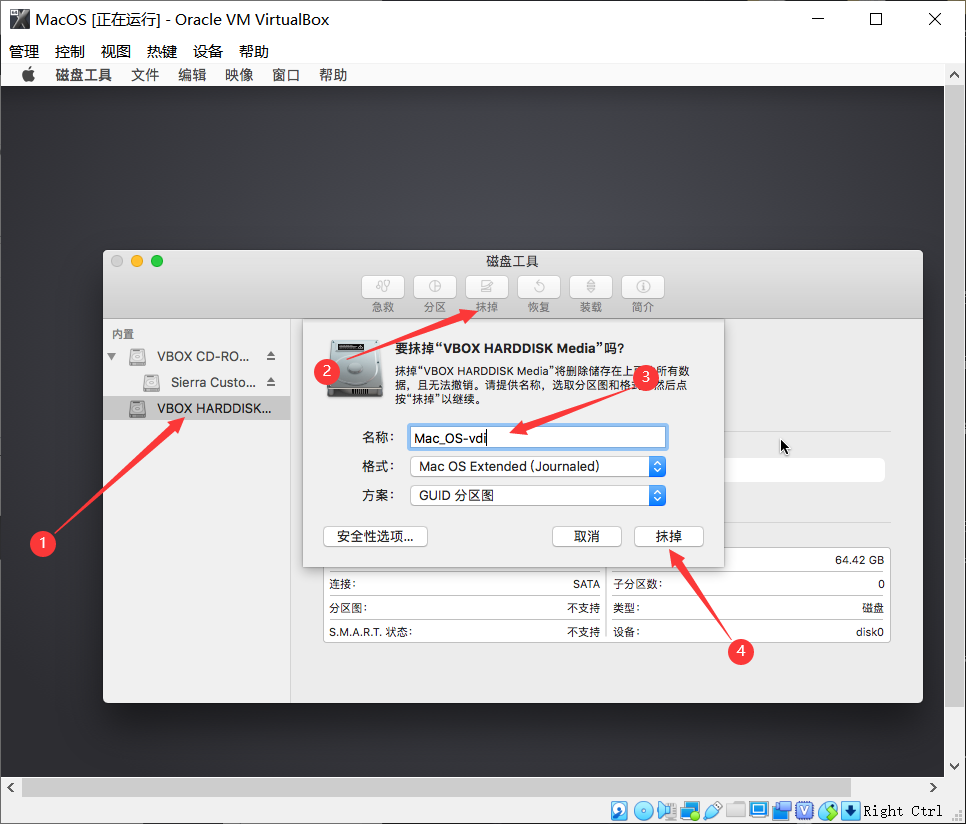
0x05:初始化好磁盘后点窗口左上角退出磁盘工具
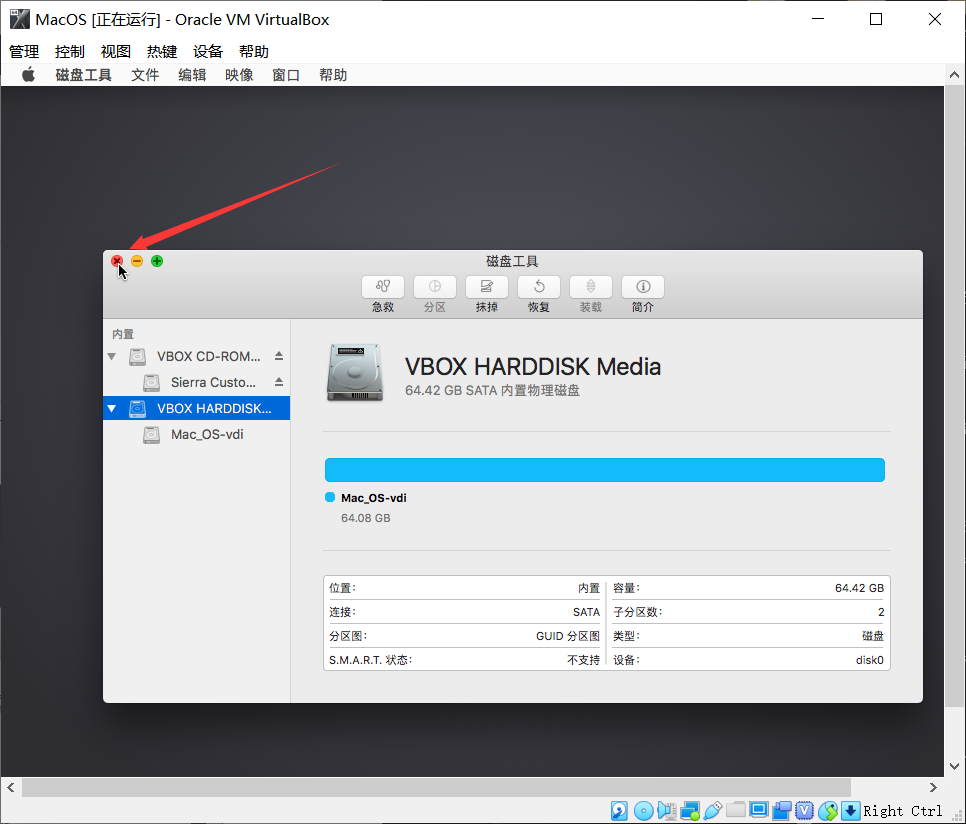
0x06:退出后继续安装,把系统装在刚初始好的磁盘上就好
0x07:安装好后先不要重启,去虚拟机设置里把虚拟光驱删了,再启动